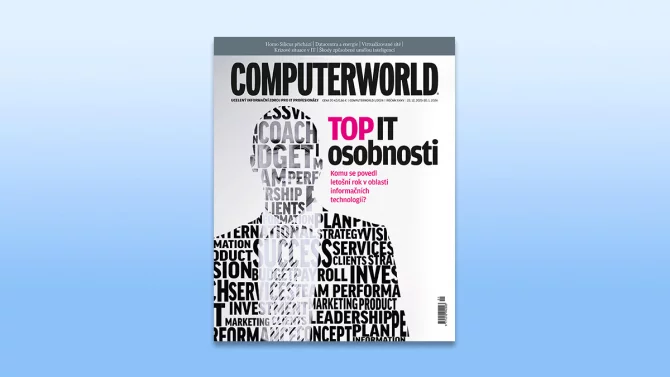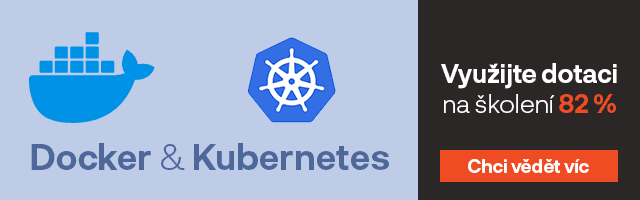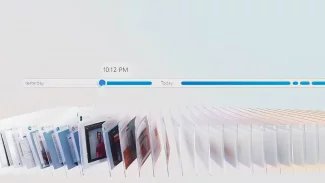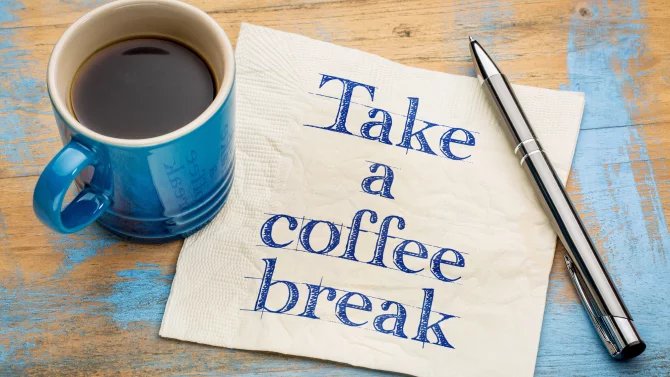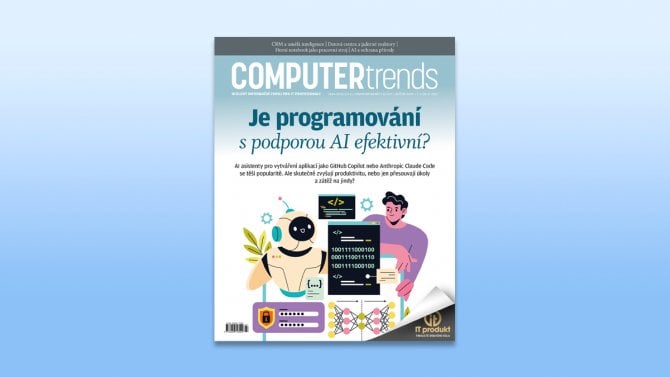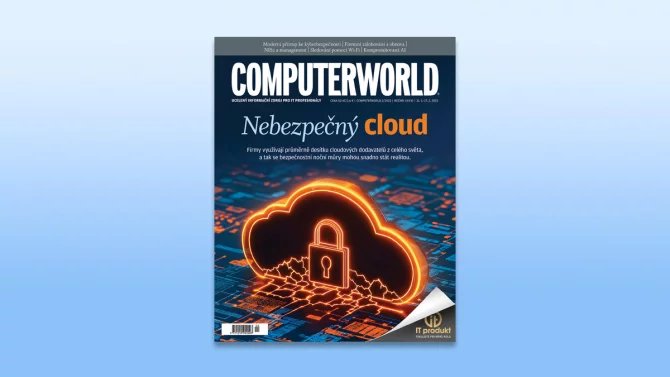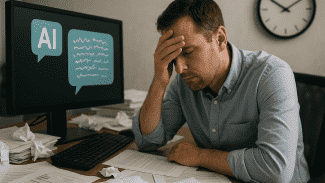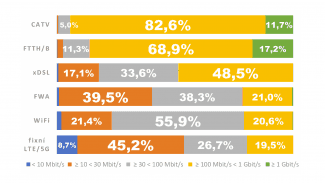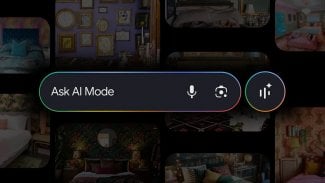Ačkoli Windows 11 poskytují po vybalení z krabice dostatečně dobré prostředí – pomineme-li nový hlavní panel –, po úpravě několika nastavení, které je přiblíží starším verzím, se ovládají mnohem lépe.
Chcete dostávat do mailu týdenní přehled článků z Computertrends? Objednejte si náš mailový servis a žádná důležitá informace vám neuteče. Objednat si lze také newsletter To hlavní, páteční souhrn nejdůležitějších článků ze všech našich serverů. Newslettery si můžete objednat na této stránce.
A nemluvím teď o přetvoření Windows 11 na Windows 10 prostřednictvím rozsáhlé revize ani o úpravách nové umělé inteligence Copilot, která v současné době proniká do aktualizovaných počítačů s Windows 11.
Mluvím o rychlých a jednoduchých změnách, které zlepší dojem z operačního systému, vypnou otravné reklamy, sníží množství dat, která odesíláte Microsoftu, a další. A co víc, všechny je můžete provést za méně než pět minut.
1. Přesuňte tlačítko Start do levého rohu
Co na to říct, jsem tradicionalista. Chápu snahu Microsoftu přepracovat rozhraní Windows 10 tak, aby více kopírovalo styl Maců a Chromebooků, ale posun ikon na hlavním panelu Windows 11 mě vytáčí.
Chci, aby se přechod na nabídku Start stal mou svalovou pamětí, a ne dalším úkolem, na který se musím dívat a který musím mentálně zpracovávat. Microsoft naštěstí umožňuje snadno přesunout Start zpět do levého rohu.
Stačí otevřít nabídku Start a přejít do Nastavení > Přizpůsobení > Hlavní panel > Chování hlavního panelu. Zobrazí se pole označené Zarovnání hlavního panelu s rozevírací nabídkou. Změňte rozbalovací nabídku ze středu na levý okraj.
2. Vypněte otravná oznámení
Dále je čas vypnout otravná vyskakovací oznámení. Některá z nich přináší samotný systém Windows 11, ale nejhoršími pachateli jsou aplikace třetích stran, zejména pokud byl do vašeho notebooku nebo stolního počítače předinstalován bloatware.
Přestat s rušivými zprávami je jednoduché. Přejděte na Start > Nastavení > Systém > Oznámení. Pokud chcete, můžete oznámení vypnout univerzálně nebo je projít ručně.
3. Vypněte reklamy Microsoftu
Tím se dostáváme k dalšímu tipu. Posouvejte se dál až za konec seznamu aplikací, které vám mohou posílat oznámení. Tam uvidíte několik dalších políček, která se týkají samotného systému Windows 11 a poskytují „tipy a návrhy“, jak používat počítač.
Pokud se v systému vyznáte dostatečně dobře, zrušte zaškrtnutí políčka Získejte tipy a návrhy při používání Windows. Raději nechávám zaškrtnutou možnost Zobrazit Uvítání systémem Windows, abych byl upozorněn na nové funkce, když vyjde velká aktualizace.
4. Změna výchozího prohlížeče
Microsoft Edge je vlastně zatraceně dobrý, ale pokud jste zarytý uživatel Chromu, Firefoxu, Opery nebo Brave, je změna výchozího prohlížeče snadná (tedy v dnešní době).
Po stažení a instalaci vybraného prohlížeče by se měl zobrazit dotaz, zda jej chcete nastavit jako výchozí. Udělejte to!
Pokud jste však během instalace tuto příležitost propásli, přejděte do Nastavení > Aplikace > Výchozí aplikace, najděte v seznamu název prohlížeče a klikněte na něj.
5. Zbavte se hlavního panelu
Ano, zmenšený hlavní panel systému Windows 11 stojí za prd a Microsoft ho až po okraj zaplnil ikonami a funkcemi, o které pravděpodobně nemáte zájem.
Ulehčete mu práci a získejte zpět trochu místa tím, že přejdete do Nastavení > Přizpůsobení > Hlavní panel a zrušíte výběr všech položek hlavního panelu, které nikdy nepoužijete. Adios, Widgety a Teams Chat.
Bonus: Tmavý režim, baby!
A nakonec volitelná osobní preference. Někteří lidé rádi celý den zírají na černý text na bílé obrazovce. Jiní, stejně jako já, si raději nezatěžují sítnici. Proto vždy jako první věc při nové instalaci Windows aktivuji tmavý režim, který se po nastavení přenese do několika aplikací.
Jednoduše přejděte do Nastavení > Přizpůsobení > Barvy a vyhledejte pole s názvem Zvolte si režim. Změňte rozevírací nabídku ze Světlého na Tmavý. Vaše oči vám poděkují.
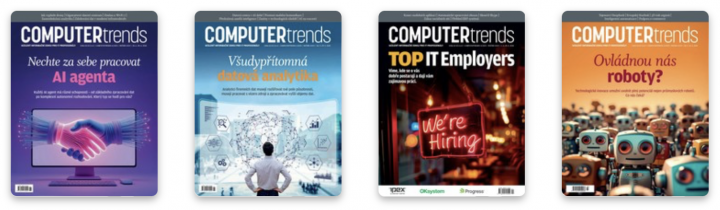
Computertrends si můžete objednat i jako klasický časopis. Je jediným odborným magazínem na českém a slovenském trhu zaměreným na profesionály v oblasti informačních a komunikačních technologií (ICT). Díky silnému zázemí přináší aktuální zpravodajství, analýzy, komentáře a přehledy nejnovejších technologií dříve a na vyšší odborné úrovni, než ostatní periodika na tuzemském trhu.
Obsah Computertrends je určen odborníkům a manažerům z firem a institucí, kteří se podílejí na rozhodovacím procesu při nákupu ICT technologií. Jednotlivá čísla si můžete objednat i v digitální podobě.